A Nexus 6 rendszerbetöltő feloldása:az egyszerű út
Számos oka lehet annak, hogy az emberek szeretik a Nexus eszközöket, de ezek közül a legfontosabb az, hogy mennyire tökéletesek a testreszabáshoz és a módosításhoz. Ha elmélyülni szeretne ezekben a funkciókban, gyorsabb frissítéseket szeretne kapni, vagy az Android egy másik verzióját szeretné frissíteni, először fel kell oldania a rendszerbetöltőt. Ez a legegyszerűbb módja a Nexus 6 rendszerbetöltő feloldásának.
- Tippek és trükkök a Nexus 6-hoz
- Hogyan lehet nagyobb Nexus 6 képernyőjét?

Óvintézkedések
A Nexus 6 rendszerbetöltő feloldása az összes adatot törli Android-eszközéről, ezért a folytatás előtt győződjön meg róla, hogy rendelkezik teljes biztonsági másolattal . Ügyeljen arra is, hogy a feloldott rendszerbetöltő rontja a telefon biztonságát, ha elveszíti, mert megkerülheti az esetlegesen beállított biztonságot. Lehet, hogy ez nem jelent problémát Önnek, csak figyelmeztetés.
A Nexus 6 rendszerbetöltőjének feloldásához Platformeszközökre lesz szüksége. Ez az Android SDK része. Letöltheti a teljes Android SDK-t, ha akarja, vagy csak az oktatóanyaghoz szükséges részt:ADB Platform Tools. Ezenkívül telepítenie kell a megfelelő Nexus illesztőprogramokat a Windows rendszerhez. Ehhez használja az alábbi ADB Driver Installer eszközt.
- Töltse le az ADB platformeszközöket
- Töltse le az ADB illesztőprogram-telepítőt
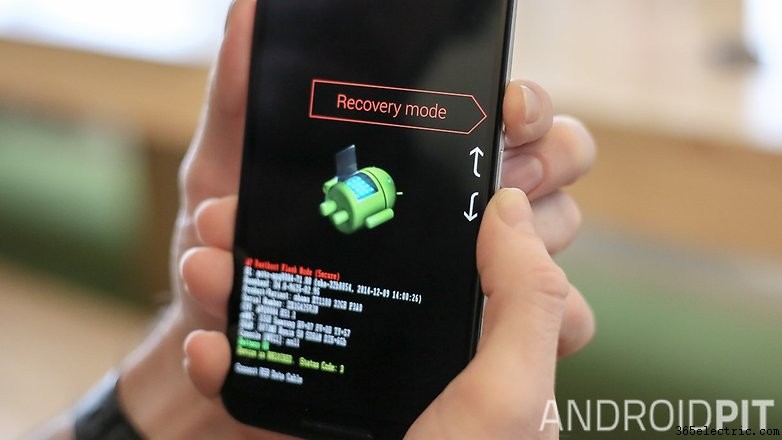
Telepítse a Nexus 6 Windows illesztőprogramjait
A folytatás előtt telepítenie kell a Nexus 6 Windows illesztőprogramjait. Nyissa meg az eszköz beállításait, majd lépjen le az A telefonról részhez . Érintse meg hétszer a build számát, amíg azt nem jelzi, hogy Ön most fejlesztő. Most lépjen a Beállítások> Fejlesztői beállítások elemre és gondoskodjon az USB hibakeresésről engedélyezve. Csatlakoztassa Nexus 6 készülékét számítógépéhez az USB-porton keresztül.
Ezután csomagolja ki az ADB Driver mappát a számítógépén, és futtassa az illesztőprogram-telepítő fájlt. A Nexus 6-nak az egyik eszközként kell megjelennie az eszközlistában.
Ha nem, akkor lehet, hogy az USB-töltési beállításait (amelyek a Nexus 6 értesítési felületén lesznek, amikor lehúzza) PTP-re kell módosítania. Nyomja meg a Frissítés gombot az ADB illesztőprogram-telepítő ablakában, és a Nexus 6-nak most ott kell lennie. Kattintson a Telepítés gombra és a legfrissebb illesztőprogramok telepítésre kerülnek

A Nexus 6 rendszerbetöltőjének feloldása
1. Keresse meg az ADB Platform Tools (vagy Android SDK) nevű mappát a számítógépén. Kattintson a jobb gombbal, és bontsa ki a mappát.
2. Nyomja meg a Shift billentyűt és jobb gombbal kattintson egy üres helyre az ADB Platform Tools mappában, majd kattintson a Parancsablak megnyitása itt lehetőségre. .
3. Ellenőrizze, hogy az USB-hibakeresés engedélyezve van-e Nexus 6-on, majd kapcsolja ki.
4. Csatlakoztassa Nexus 6 készülékét a számítógéphez USB-kábellel.
5. Nyomja meg és tartsa lenyomva a Bekapcsológombot és Hangerő csökkentése a Fastboot módba való belépéshez a Nexus 6-on.
6. Visszatérve a parancssor ablakába írja be a következő parancsot:fastboot OEM unlock .
7. Nyomja meg az Enter billentyűt
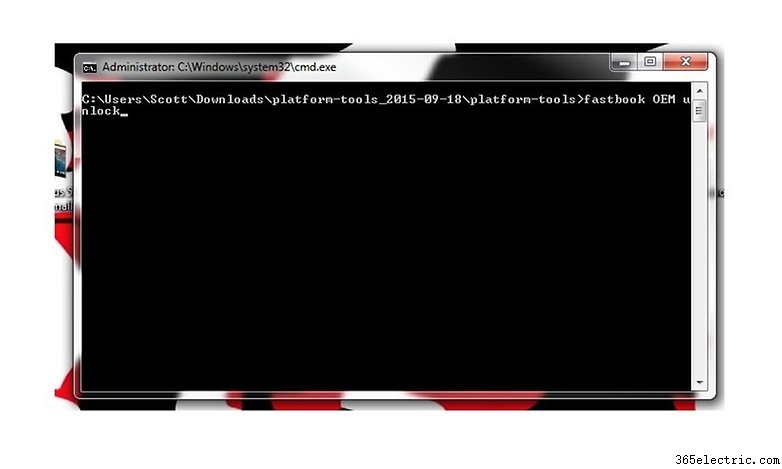
8. A Nexus 6-on egy képernyőnek kell megjelennie, amely megkérdezi, hogy fel szeretné-e oldani a rendszerbetöltőt. A hangerőszabályzóval görgessen, a bekapcsológombbal pedig jelölje ki az igent.
9. Miután a telefon befejezte a dolgát, írja be a következő parancsot:fastboot reboot .
10. Nyomja meg az enter billentyűt. A Nexus 6 most újraindul egy feloldott rendszerbetöltővel. Az újraindítás után visszaállíthatja a mentett alkalmazásokat és adatokat.
Ennyiről van szó, emberek. Ha bármilyen problémája van, tudassa velünk az alábbi megjegyzésekben.
